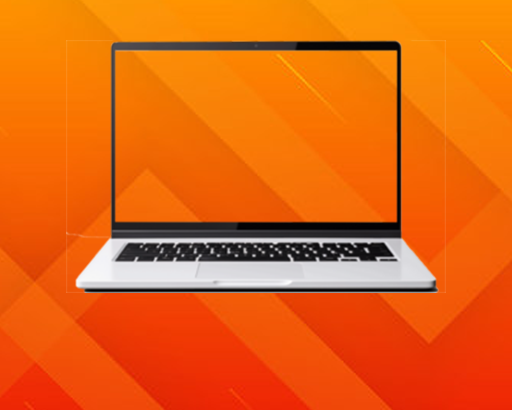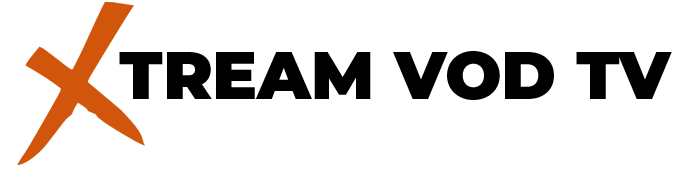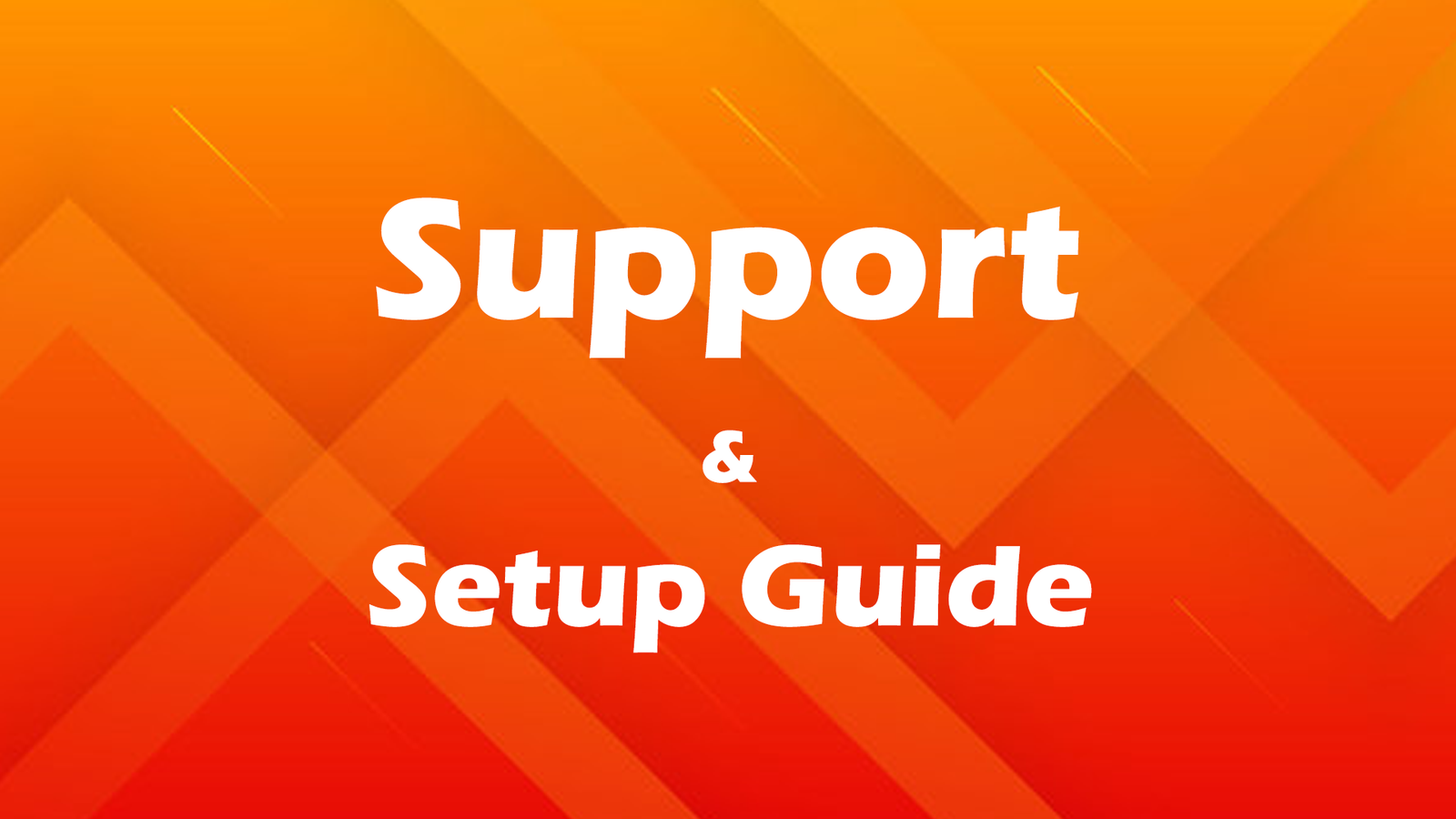
Erleben Sie grenzenlose Unterhaltung mit unserem IPTV-Abonnement, das so konzipiert ist, dass es auf einer Vielzahl von Geräten, die App-Downloads unterstützen, einwandfrei funktioniert. Von Smart TVs und Smartphones bis hin zu Tablets, MAG Boxen, PCs, Macbooks, Apple TVs, Android TVs und mehr - wir sorgen dafür, dass Sie in Verbindung bleiben. Um die Einrichtung zum Kinderspiel zu machen, bieten wir leicht verständliche, gerätespezifische Anleitungen für Ihr Xtream Vod Tv-Abonnement, damit Sie Ihre Lieblingsinhalte ohne Probleme genießen können.

Smart TV (Samsung und LG)
1- Laden Sie die IPTV Smarters Pro App aus dem APP-Store herunter, geben Sie IPTV Smarters in der APP-Store-Suche ein und sie wird erscheinen.

2- Wählen Sie die Verbindung mit XTREAM Codes API, um die Eingabe aller m3u-Dateien zu vermeiden.
3- Geben Sie Ihre per E-Mail erhaltenen Anmeldedaten ein und klicken Sie auf BENUTZER HINZUFÜGEN, um die Verbindung herzustellen.

1. Öffnen Sie den App Store auf Ihrem Gerät und suchen Sie nach IBO Player.

2. Öffnen Sie nun die App und aktivieren Sie sie mit der Geräte-ID und dem Geräteschlüssel auf der in der App angegebenen Website.

3. Rufen Sie nun die Website auf und geben Sie die Mac-Adresse (Geräte-ID) und den Geräteschlüssel (Geräteschlüssel) ein.
4. Wählen Sie den M3u-Link oder den Xtream-Code, um Ihre Daten hochzuladen. Die Daten werden an Ihre E-Mail-Adresse gesendet.

5. Starten Sie Ihre App neu und genießen Sie!
1. Öffnen Sie den App Store auf Ihrem Gerät und suchen Sie nach Vu Player Pro.

2. Gehen Sie in der Vu Player Pro App zu den Einstellungen oder zum Profilbereich. Sie finden Ihre Mac-Adresse und Ihren Gerätecode in der App.

3. Gehen Sie nun auf die Website: https://vuplayer.pro/login
und geben Sie die Mac-Adresse (Geräte-ID) und den Geräteschlüssel (Geräteschlüssel) ein.
4. Wählen Sie den M3u-Link oder den Xtream-Code, um Ihre Daten hochzuladen. Die Daten werden an Ihre E-Mail-Adresse gesendet.

5. Starten Sie Ihre App neu und genießen Sie!
1. Installieren Sie Set TV aus dem App Store auf Ihrem Smart TV.

2. Öffnen Sie die IPTV-Player-App und setzen Sie ein Häkchen unter die auf dem Bildschirm angezeigte MAC-Adresse.
3. Rufen Sie die SetIPTV-Aktivierungsseite auf und geben Sie Ihre MAC-Adresse ein.
https://setsysteme.com/set.app
4. Geben Sie die MAC-Adresse ein und klicken Sie zur Bestätigung auf das Pfund-Symbol.
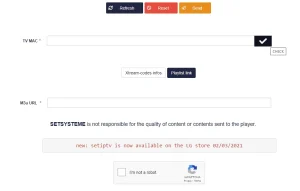
5. Geben Sie nach der Überprüfung die M3U-URL ein, die mit Ihrem IPTV-Anbieter verbunden ist.
6. Klicken Sie dann auf Senden, um die M3U-URL auf Ihr Gerät herunterzuladen.
7. Starten Sie die App neu und streamen Sie Videos von Ihrem IPTV-Anbieter.
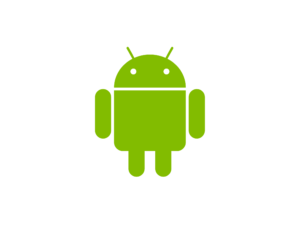
Android TV, Android Smartphone, Android Box...
Televizo ist eine Freemium-App, das heißt, Sie können sie kostenlos nutzen. Allerdings enthält die kostenlose Version Werbung und hat einige eingeschränkte Funktionen. Aber keine Sorge, auch mit der kostenlosen Version können Sie immer noch Inhalte ansehen und mit Chromecast auf Ihren Fernseher übertragen.
P.S. Die Premium-Version der App kostet nur 10 Euro für eine lebenslange Aktivierung.
1. Öffnen Sie Ihren Play Store und suchen Sie nach Televizo - IPTV player.

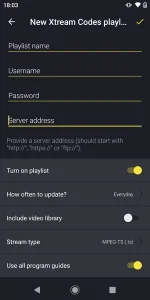

1. Öffnen Sie den App Store auf Ihrem Gerät und suchen Sie nach IBO Player.

2. Öffnen Sie nun die App und aktivieren Sie sie mit der Geräte-ID und dem Geräteschlüssel auf der in der App angegebenen Website.

3. Rufen Sie nun die Website auf und geben Sie die Mac-Adresse (Geräte-ID) und den Geräteschlüssel (Geräteschlüssel) ein.
4. Wählen Sie den M3u-Link oder den Xtream-Code, um Ihre Daten hochzuladen. Die Daten werden an Ihre E-Mail-Adresse gesendet.

5. Starten Sie Ihre App neu und genießen Sie!
1. Öffnen Sie den App Store auf Ihrem Gerät und suchen Sie nach Vu Player Pro.

2. Gehen Sie in der Vu Player Pro App zu den Einstellungen oder zum Profilbereich. Sie finden Ihre Mac-Adresse und Ihren Gerätecode in der App.

3. Gehen Sie nun auf die Website: https://vuplayer.pro/login
und geben Sie die Mac-Adresse (Geräte-ID) und den Geräteschlüssel (Geräteschlüssel) ein.
4. Wählen Sie den M3u-Link oder den Xtream-Code, um Ihre Daten hochzuladen. Die Daten werden an Ihre E-Mail-Adresse gesendet.

5. Starten Sie Ihre App neu und genießen Sie!
1. Öffnen Sie Ihren Play Store und suchen Sie nach XCIPTV PLAYER.
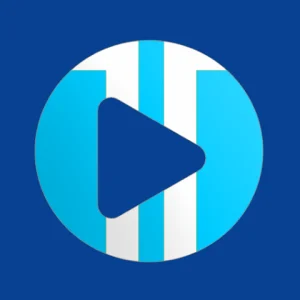

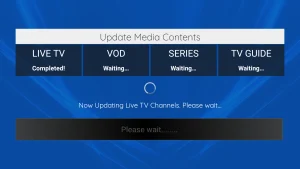

1. Öffnen Sie Ihren Play Store und suchen Sie nach TiviMate IPTV Player.

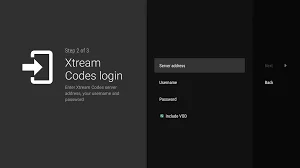
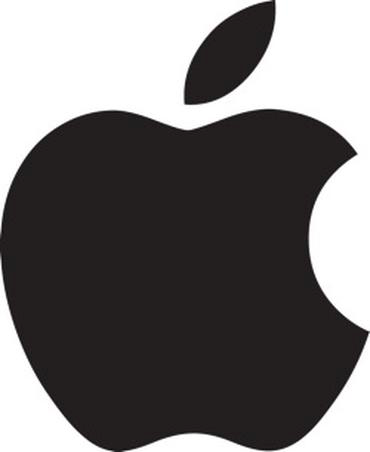
iOS: Apple TV, iPhone, iPad...
1- Laden Sie die App iptv smarters pro aus dem APP-Store herunter, geben Sie iptv smarters in der APP-Store-Suche ein und sie wird angezeigt.

2- Wählen Sie die Verbindung mit XTREAM Codes API, um die Eingabe aller m3u-Dateien zu vermeiden.
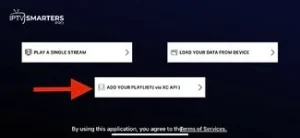
3- Geben Sie Ihre Anmeldedaten ein und drücken Sie auf BENUTZER HINZUFÜGEN, um die Verbindung herzustellen.
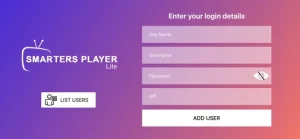
1. Öffnen Sie den App Store auf Ihrem Gerät und suchen Sie nach IBO Player.

2. Öffnen Sie nun die App und aktivieren Sie sie mit der Geräte-ID und dem Geräteschlüssel auf der in der App angegebenen Website.

3. Rufen Sie nun die Website auf und geben Sie die Mac-Adresse (Geräte-ID) und den Geräteschlüssel (Geräteschlüssel) ein.
4. Wählen Sie den M3u-Link oder den Xtream-Code, um Ihre Daten hochzuladen. Die Daten werden an Ihre E-Mail-Adresse gesendet.

5. Starten Sie Ihre App neu und genießen Sie!
1. Öffnen Sie den App Store auf Ihrem Gerät und suchen Sie nach Vu Player Pro.

2. Gehen Sie in der Vu Player Pro App zu den Einstellungen oder zum Profilbereich. Sie finden Ihre Mac-Adresse und Ihren Gerätecode in der App.

3. Gehen Sie nun auf die Website: https://vuplayer.pro/login
und geben Sie die Mac-Adresse (Geräte-ID) und den Geräteschlüssel (Geräteschlüssel) ein.
4. Wählen Sie den M3u-Link oder den Xtream-Code, um Ihre Daten hochzuladen. Die Daten werden an Ihre E-Mail-Adresse gesendet.

5. Starten Sie Ihre App neu und genießen Sie!

PC Windows, Macbook...
1- Öffnen Sie Ihren Chrome-, Firefox- oder Apple Safari-Browser und rufen Sie diesen Link auf: https://www.iptvsmarters.com/#downloads
2- Je nach PC (Mac, Windows usw.) klicken Sie auf "Download" und warten Sie, bis der Download abgeschlossen ist. Installieren Sie dann die App.
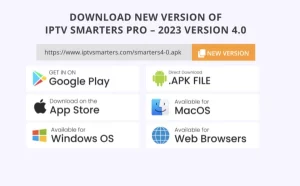
3- Geben Sie Ihre per E-Mail erhaltenen Anmeldedaten ein und klicken Sie auf BENUTZER HINZUFÜGEN, um die Verbindung herzustellen.

1- Öffnen Sie Ihren Chrome-, Firefox- oder Apple Safari-Browser und rufen Sie diesen Link auf: https://iptvstreamplayer.com/
2- Je nach PC (Mac, Windows usw.) klicken Sie auf "Download" und warten Sie, bis der Download abgeschlossen ist. Installieren Sie dann die App.
3- Öffnen Sie nun die App und klicken Sie auf "Mit neuem Benutzerkonto anmelden".
4- Geben Sie Ihre Anmeldedaten ein und drücken Sie auf Anmelden, um die Verbindung herzustellen.
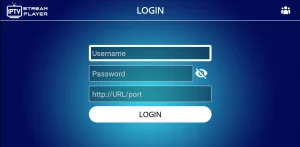

Amazon Fire Stick
1. Wir installieren zunächst die Downloader app
Diese App wird Ihnen helfen, den IBO Player auf den FireStick herunterzuladen (da Browser-Downloads nicht erlaubt sind).
2. klicken Sie auf den Suche > Suche Option auf dem Startbildschirm des FireStick
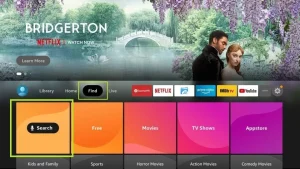
3. Geben Sie den Namen der Anwendung ein (dies ist Downloader)
klicken Sie auf den Downloader Option bei der Anzeige in den Suchergebnissen
Wählen Sie die Downloader Symbol auf dem folgenden Bildschirm und laden Sie die App herunter und installieren Sie sie.
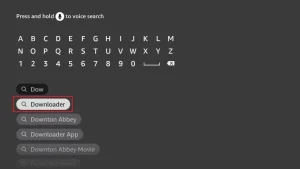
4. Nach der Installation der Downloader-App kehren Sie zum Startbildschirm des FireStick zurück
Klicken Sie in der Menüleiste Einstellungen.
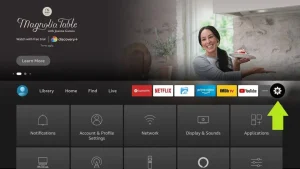
5. Wählen Sie in den Einstellungen die Option Mein Fire TV.
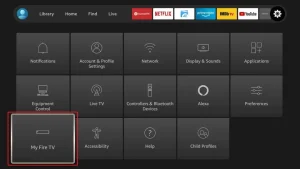
6. Wenn die folgenden Optionen auf dem nächsten Bildschirm angezeigt werden, klicken Sie auf Optionen für Entwickler
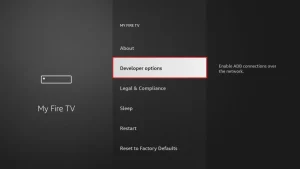
7. anklicken Aus unbekannten Anwendungen installieren.
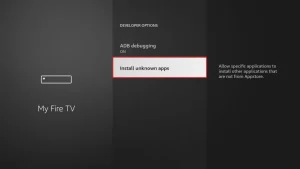
8. anklicken Downloader um den Status zu ändern in ON
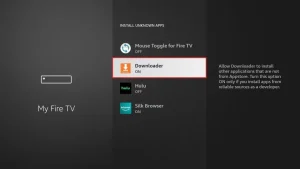
Sie haben nun die FireStick-Einstellungen so konfiguriert, dass die Installation von IBO Player und anderen Drittanbieter-Apps möglich ist. Folgen Sie den folgenden Schritten:
9. Das können Sie jetzt tun Downloader app
Wenn Sie diese Anwendung zum ersten Mal starten, werden Sie eine Reihe von Aufforderungen sehen. Ignorieren Sie diese, bis Sie den folgenden Bildschirm sehen
In diesem Bildschirm müssen Sie auf das URL-Textfeld auf der rechten Seite klicken (stellen Sie sicher, dass Hauptseite im linken Menü ausgewählt ist), wo es heißt 'http://'
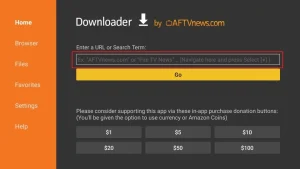
10. Geben Sie in diesem Fenster den folgenden Pfad ein: https://ibodesk.com/media.apk
anklicken GO
11. Warten Sie ein oder zwei Minuten, bis der Ibo Player auf Ihren FireStick heruntergeladen ist.
12. Wenn der Download abgeschlossen ist, führt die Downloader-App die APK-Datei aus und die Installation beginnt.
anklicken Installieren Sie
13. Warten Sie, bis die Installation abgeschlossen ist.
14. Die Installation ist damit abgeschlossen App installiert Bericht
Sie können jetzt auf OPEN klicken und mit dem IBO Player loslegen
Ich empfehle die Wahl von DONE Sie können also zunächst die APK-Datei löschen, um Speicherplatz auf dem FireStick zu sparen.
15. Öffnen Sie nun die App und aktivieren Sie sie mit der Geräte-ID und dem Geräteschlüssel auf der in der App angegebenen Website

16. Verwenden Sie einen beliebigen Browser auf Ihrem Smartphone/PC, um die IBO Player-Website zu besuchen.
17. Wählen Sie den M3u-Link oder den Xtream-Code, um Ihre Daten hochzuladen. Die Daten werden an Ihre E-Mail-Adresse gesendet.

18. Wählen Sie Senden und Sie sind bereit, den Inhalt auf Ihren IBO Player zu übertragen.
1. Wir installieren zunächst die Downloader app
Diese App wird Ihnen helfen, den IBO Player auf den FireStick herunterzuladen (da Browser-Downloads nicht erlaubt sind).
2. klicken Sie auf den Suche > Suche Option auf dem Startbildschirm des FireStick
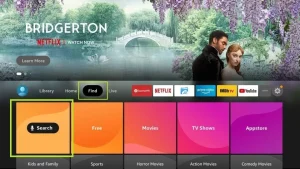
3. Geben Sie den Namen der Anwendung ein (dies ist Downloader)
klicken Sie auf den Downloader Option bei der Anzeige in den Suchergebnissen
Wählen Sie die Downloader Symbol auf dem folgenden Bildschirm und laden Sie die App herunter und installieren Sie sie.
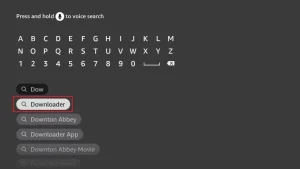
4. Nach der Installation der Downloader-App kehren Sie zum Startbildschirm des FireStick zurück
Klicken Sie in der Menüleiste Einstellungen.
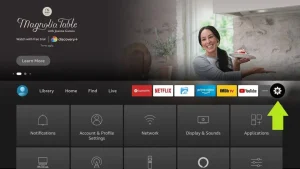
5. Wählen Sie in den Einstellungen die Option Mein Fire TV.
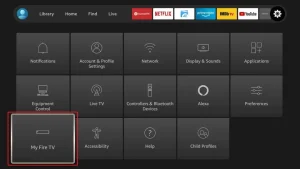
6. Wenn die folgenden Optionen auf dem nächsten Bildschirm angezeigt werden, klicken Sie auf Optionen für Entwickler
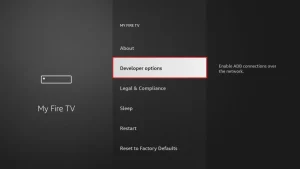
7. anklicken Aus unbekannten Anwendungen installieren.
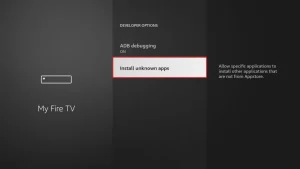
8. anklicken Downloader um den Status zu ändern in ON
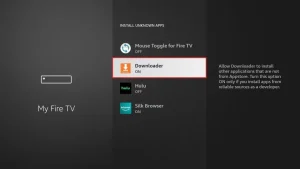
Sie haben nun die FireStick-Einstellungen so konfiguriert, dass die Installation von IBO Player und anderen Drittanbieter-Apps möglich ist. Folgen Sie den folgenden Schritten:
9. Das können Sie jetzt tun Downloader app
Wenn Sie diese Anwendung zum ersten Mal starten, werden Sie eine Reihe von Aufforderungen sehen. Ignorieren Sie diese, bis Sie den folgenden Bildschirm sehen
In diesem Bildschirm müssen Sie auf das URL-Textfeld auf der rechten Seite klicken (stellen Sie sicher, dass Hauptseite im linken Menü ausgewählt ist), wo es heißt 'http://'
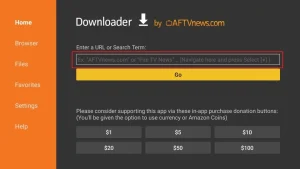
10. Geben Sie in diesem Fenster den folgenden Pfad ein: https://ibodesk.com/media.apk
anklicken GO
11. Warten Sie ein oder zwei Minuten, bis der Ibo Player auf Ihren FireStick heruntergeladen ist.
12. Wenn der Download abgeschlossen ist, führt die Downloader-App die APK-Datei aus und die Installation beginnt.
anklicken Installieren Sie
13. Warten Sie, bis die Installation abgeschlossen ist.
14. Die Installation ist damit abgeschlossen App installiert Bericht
Sie können jetzt auf OPEN klicken und mit dem IBO Player loslegen
Ich empfehle die Wahl von DONE Sie können also zunächst die APK-Datei löschen, um Speicherplatz auf dem FireStick zu sparen.
15. Öffnen Sie nun die App und aktivieren Sie sie mit der Geräte-ID und dem Geräteschlüssel auf der in der App angegebenen Website

16. Verwenden Sie einen beliebigen Browser auf Ihrem Smartphone/PC, um die IBO Player-Website zu besuchen.
17. Wählen Sie den M3u-Link oder den Xtream-Code, um Ihre Daten hochzuladen. Die Daten werden an Ihre E-Mail-Adresse gesendet.

18. Wählen Sie Senden und Sie sind bereit, den Inhalt auf Ihren IBO Player zu übertragen.

Mag, Formuler Z..
1. Gehen Sie zur Rückseite Ihres Formuler Z, wo die Mac ID angegeben ist.

2. Stellen Sie sicher, dass Sie uns bei der Bestellung Ihres Pakets die Mac ID mitteilen. Die Mac-ID beginnt normalerweise mit 00:1A...
Sie können es auch auf der MyTvOnline-App finden.
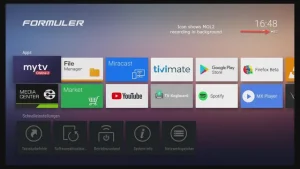
3. Sobald wir Ihre Bestellung mit der Mac ID erhalten haben, senden wir Ihnen die Portal-URL. Stellen Sie sicher, dass Sie die Portal-URL in der MyTvOnline-App eingeben (kein Benutzername oder Passwort erforderlich).
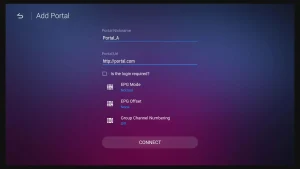
1. Gehen Sie zur Rückseite Ihres Mag, wo die Mac-ID (oder Mac-Adresse) angegeben ist.
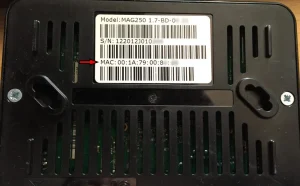
2. Stellen Sie sicher, dass Sie uns bei der Bestellung Ihres Pakets die Mac ID mitteilen. Die Mac-ID beginnt normalerweise mit 00:1A....
3. Gehen Sie zu Einstellungen, dann Systemeinstellungen, dann Server, dann Portal.
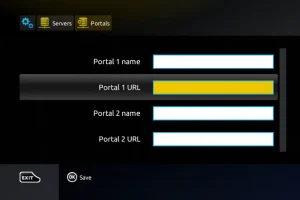
4. Geben Sie die Portal-URL ein, die wir Ihnen per E-Mail zugesandt haben.
Nachdem Sie alle oben genannten Schritte durchgeführt haben, drücken Sie zweimal "EXIT" auf der Fernbedienung, um das Tor neu zu starten. Jetzt ist alles bereit, um live fernzusehen...
Beliebte Themen
Abrechnungsfragen Schritt für Schritt
Wie vermeide ich das Einfrieren in IPTV
Wie man IPTV benutzt oder installiert
IPTV-Anwendung
Betrüger
So richten Sie die IPTV-Anwendung auf Firestick Tv und Android-Geräten ein


Wie man IPTV Smarters Pro auf jedem Gerät installiert

Installation und Einrichtung von IPTV unter Windows und macOS

Wie installiere ich die Net IPTV-Anwendung auf meinem Fernseher?

Wie installiere und richte ich Smart IPTV in meinem Fernsehgerät ein?

Installation und Einrichtung der Smarte one APP

Installation und Einrichtung von IPTV auf Mag-Box-Geräten

Wie man IPTV SMARTERS oder IBO PLAYER auf dem Fire Stick installiert